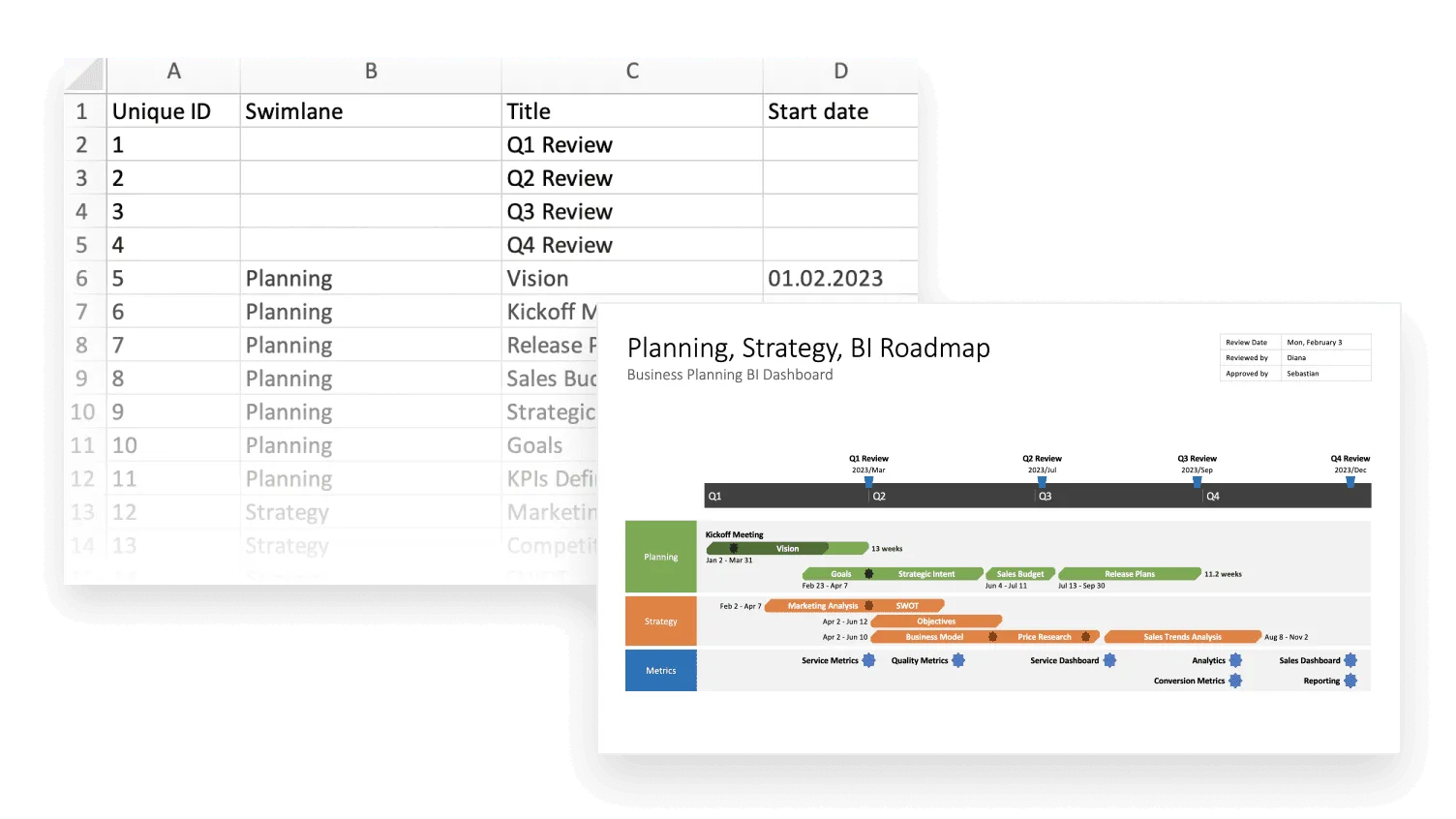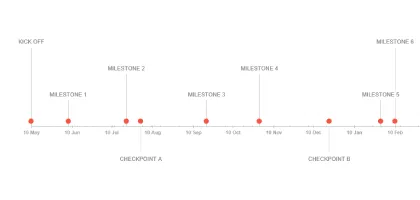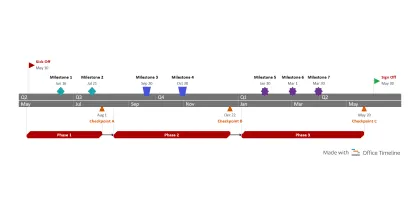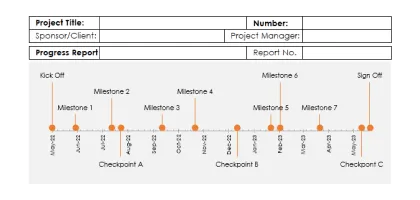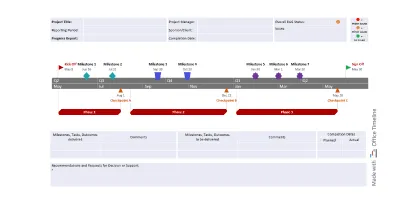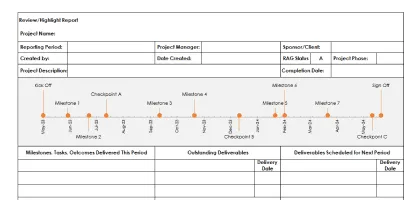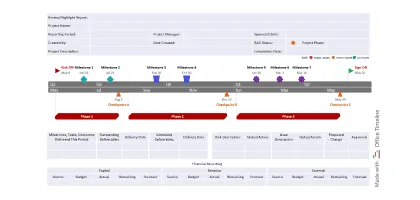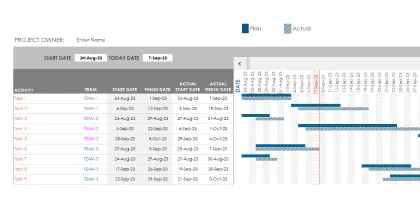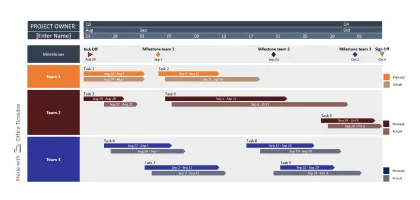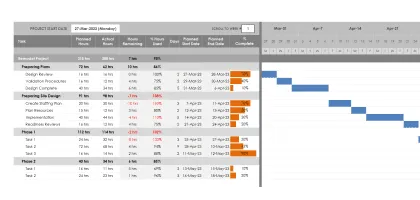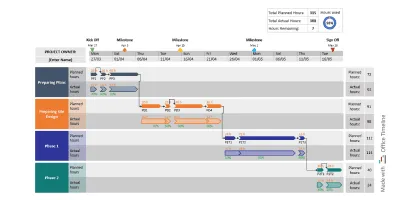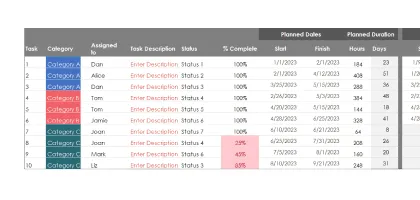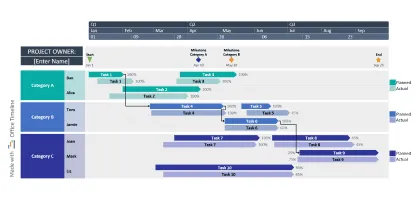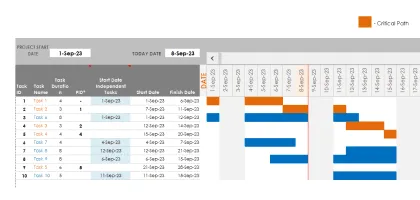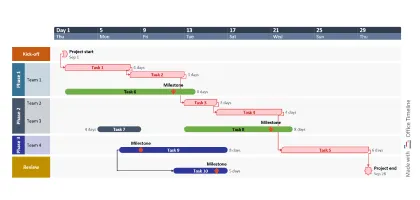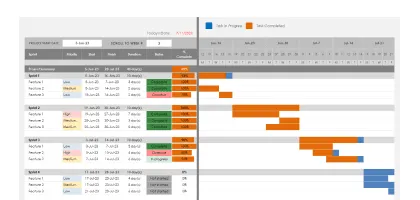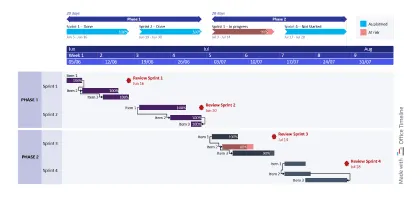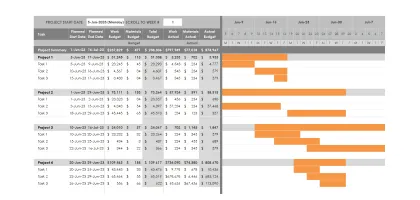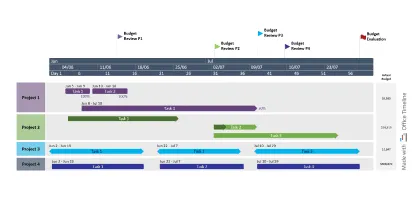Als u projecten liever in Microsoft Excel beheert, bent u in goed gezelschap. Hoewel Excel niet is ontworpen als een speciaal projectmanagementtool – en er talloze gespecialiseerde apps beschikbaar zijn – blijft het voor veel projectmanagers een favoriete oplossing.
Waarom is het zo populair? Omdat het vertrouwd, toegankelijk en kostenefficiënt is. Voor eenvoudige projecten bieden spreadsheets een praktische manier om werk te plannen en op te volgen – zonder steile leercurves of hoge abonnementskosten.
Op deze pagina leert u hoe u Excel kunt gebruiken voor opvolging, rapportage en visualisatie. We laten u zien hoe u in Excel Gantt-diagrammen, tijdlijnen, projectplanners en trackers bouwt – en geven u een voorsprong met gratis, presentatieklare sjablonen.
Van spreadsheets naar projectvisualisaties
Excel is uitstekend in het verwerken van cijfers, maar bij projectmanagement zijn ruwe data alleen niet voldoende. Stakeholders moeten het verhaal achter de data snel en duidelijk kunnen zien.
Daar komt visueel projectmanagement goed van pas. In plaats van teams te overladen met lange, tekstzware rapporten, zet het planningen, trackers en statusupdates om in intuïtieve diagrammen en dashboards.
Door data-analyse, rapportage en visualisatie te combineren, kunnen projectmanagers complexe informatie omzetten in beknopte, bruikbare inzichten. Met Gantt-diagrammen, tijdlijnen en projecttrackers kunt u realtime zicht geven op mijlpalen, risico’s en issues – waardoor teams en stakeholders de duidelijkheid krijgen die ze nodig hebben om beter samen te werken en sneller, slimmer beslissingen te nemen.
Overtuig stakeholders met heldere visuals
Office Timeline verandert projectdetails in visuals die overtuigen, teams verbinden en updates eenvoudig maken.
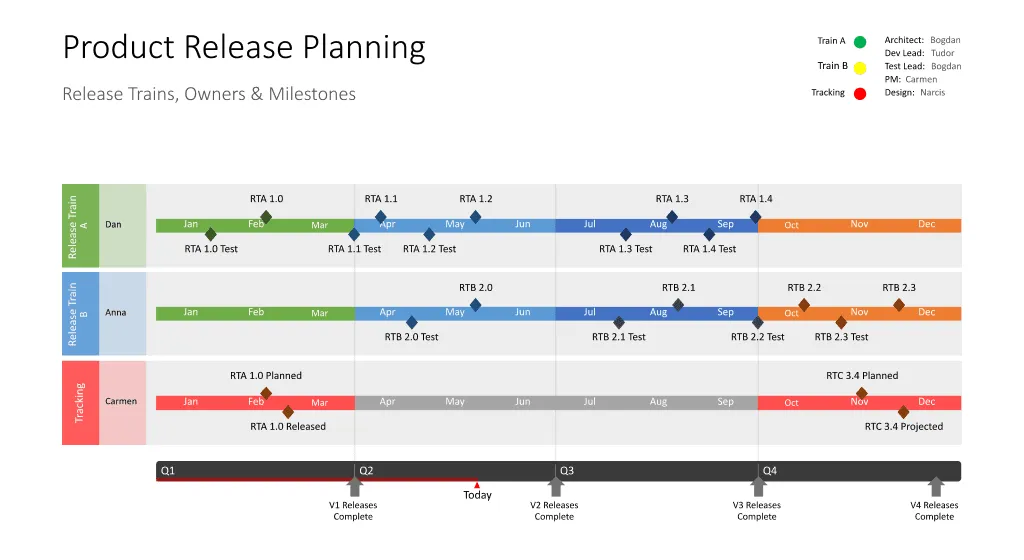
Visuele projectmanagementtools
Goede projectmanagementtools gaan verder dan eenvoudige takenlijsten. Om de uitvoering op gang te houden, bieden ze doorgaans:
- Taakopvolging;
- Deadlinemanagement;
- Voortgangscontrole.
Visuele projectmanagementtools gaan nog een stap verder door ruwe data om te zetten in intuïtieve, gemakkelijk leesbare visuals.
De beste oplossingen bieden daarnaast:
- Aanpasbare visualisaties;
- Een intuïtieve interface;
- Samenwerking in real time;
- Schaalbaarheid voor groeiende teams en projecten;
- Naadloze integratie met de tools die projectmanagers al gebruiken.
Is Excel een visuele projectmanagementtool?
Strikt genomen is Excel geen visualisatiesoftware. Toch blijft het een van de populairste projectmanagementtools voor kleine tot middelgrote projecten.
Waarom projectmanagers voor Excel kiezen:
- Vertrouwd en toegankelijk;
- Veelzijdig voor uiteenlopende toepassingen;
- Kostenefficiënt vergeleken met gespecialiseerde tools.
In combinatie met de ingebouwde grafieken en diagrammen van Excel komen zijn kernkwaliteiten – gegevensorganisatie, analyse en opslag – goed tot hun recht, waardoor het verrassend krachtig is als projectmanagementtool. Met de juiste opzet kunt u:
- Taken opvolgen.
- Voortgang monitoren.
- Projectdata visueel presenteren.
De keerzijde: Excel heeft zijn beperkingen. In complexe of multi-projectomgevingen schieten capaciteit en functionaliteit vaak tekort in vergelijking met gespecialiseerde projectmanagementsoftware. Gelukkig bestaan er oplossingen die u helpen spreadsheets om te zetten in visuals die voor teams en stakeholders gemakkelijker te begrijpen zijn. Een voorbeeld hiervan is de Office Timeline-add-in voor PowerPoint, die integreert met Excel zodat u uw gegevens kunt importeren en omzetten in duidelijke, presentatieklare projectvisualisaties.
Wilt u alles in Excel houden? Met Office Plan, onze aankomende add-in, maakt u duidelijke projectplannen precies daar waar uw gegevens al staan.
Gegevensvisualisatie in Excel
De belangrijkste engine voor gegevensvisualisatie in Excel is de functie Grafieken (te vinden onder Invoegen op het lint). Afhankelijk van wat u wilt benadrukken, kunt u kiezen uit een breed scala aan ingebouwde grafiektypen, waaronder:
- Kolomdiagrammen – gegevens vergelijken tussen categorieën;
- Staafdiagrammen – horizontaal alternatief voor kolomdiagrammen;
- Lijndiagrammen – veranderingen in gegevens in de tijd weergeven;
- Cirkeldiagrammen – verhoudingen of percentages illustreren;
- Vlakdiagrammen – de omvang van gegevens in de tijd benadrukken;
- Spreidingsdiagrammen – de relatie tussen twee variabelen tonen;
- Watervaldiagrammen – laten zien hoe waarden stap voor stap toenemen of afnemen;
- Koersdiagrammen – de beweging van aandelenkoersen of andere instrumenten volgen;
- Combinatiediagrammen – verschillende grafiektypen combineren om verschillende inzichten te benadrukken.
Voor projectmanagement kan Excel ook verder worden uitgebreid om complexere visuals te maken, zoals:
- Gantt-diagrammen – gepland werk vergelijken met de actuele status;
- Tijdlijnen – taken en mijlpalen in volgorde weergeven;
- Strategische roadmaps – een overzicht op hoog niveau van projectdoelen presenteren;
- Swimlane-diagrammen – verantwoordelijkheden per team of proces weergeven.
Deze geavanceerde visuals kosten meer tijd om te bouwen dan de basisgrafieken, maar ze leveren veel meer waarde op voor het plannen, opvolgen en communiceren van projecten.
Slimmer plannen, duidelijker presenteren
Met Office Timeline zet u complexe Excel-gegevens om in PowerPoint-visuals die eenvoudig te updaten, te delen en te begrijpen zijn.
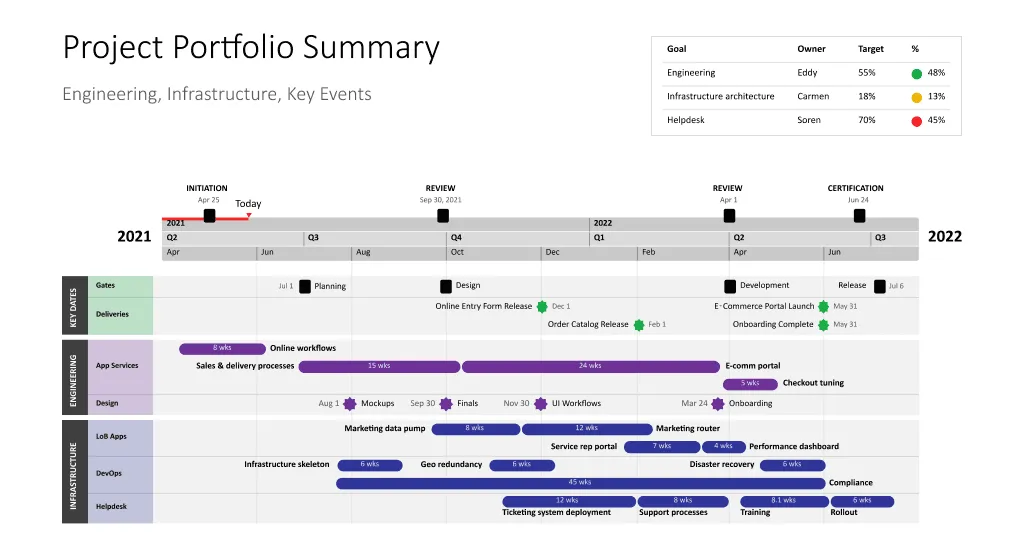
Gantt-diagrammen in Excel
Gantt-diagrammen zijn een van de meest effectieve manieren om de voortgang van een project te visualiseren en te volgen. Ze zetten taken en activiteiten af tegen tijdsperioden in een duidelijk, overzichtelijk formaat – bijzonder waardevol bij complexe projecten met meerdere taken en afhankelijkheden.
Om een Gantt-diagram in Excel te maken, moet u:
- Uw gegevens organiseren in een tabel met taken, startdatums en einddatums.
- Een gestapeld staafdiagram invoegen.
- Het zo opmaken dat het op een Gantt-diagram lijkt.
U vindt de gedetailleerde stappen in onze tutorial over het maken van een Gantt-diagram in Excel.
Let op: een Gantt-diagram handmatig opbouwen kost tijd en moeite. Bespaar tijd en middelen met onze gratis, presentatieklare Gantt-diagramsjablonen – professionele ontwerpen die speciaal zijn afgestemd op projectmanagement.
Tijdlijnen in Excel
Een tijdlijn geeft gebeurtenissen weer in chronologische volgorde op een lineaire tijdschaal. Ze helpt projecten op te splitsen in beheersbare delen, mijlpalen te markeren en de voortgang in één oogopslag te volgen.
U kunt in Excel op verschillende manieren een tijdlijn maken (zie onze tutorial over het maken van een tijdlijn in Excel). Voor een snellere start:
- Ga in Excel naar Bestand > Nieuw en zoek naar sjablonen voor “tijdlijn”.
- Of bekijk onze galerij met Excel- en PowerPoint-tijdlijnsjablonen die speciaal zijn ontwikkeld voor projectmanagement.
Roadmaps in Excel
Een roadmap biedt een overzicht op hoog niveau van projectdoelen, deliverables en tijdlijnen. Het belangrijkste doel is om stakeholders – teams, managers en klanten – te aligneren rond een gedeelde visie van het projecttraject.
Zo maakt u een roadmap in Excel:
- Organiseer gegevens in een tabel met taken en mijlpalen.
- Gebruik SmartArt of aangepaste vormen om de voortgang te visualiseren.
- Orden de elementen logisch om traject en resultaten te tonen.
Omdat de mogelijkheden voor roadmaps in Excel beperkt zijn, gebruiken veel projectmanagers sjablonen. Daarom hebben wij een reeks Excel- en PowerPoint-roadmapsjablonen ontwikkeld die u helpen sneller te starten met plannen.
Swimlane-diagrammen in Excel
Swimlane-diagrammen zijn cross-functionele stroomschema’s die zijn onderverdeeld in banen per groep, team of proces. Ze maken direct duidelijk wie waarvoor verantwoordelijk is – cruciaal in complexe projecten waarbij meerdere afdelingen betrokken zijn.
Zonder swimlanes worden projectvisualisaties vaak rommelig en wordt het volgen van verantwoordelijkheden al snel een uitdaging. Daarentegen bieden swimlane-diagrammen een duidelijke, gestructureerde weergave van verantwoordelijkheden en werkstromen, waardoor samenwerking veel gemakkelijker wordt.
Om er een te bouwen, kunt u onze stapsgewijze tutorial voor het maken van swimlane-diagrammen in Excel volgen – of de handmatige arbeid overslaan en onze presentatieklare swimlane-sjablonen voor Excel en PowerPoint gebruiken.
Projecten eenvoudig bijhouden
Office Timeline zet Excel-gegevens om in duidelijke, professionele volgsjablonen die u in enkele minuten kunt bijwerken – voor meer zichtbaarheid en betere teamafstemming.
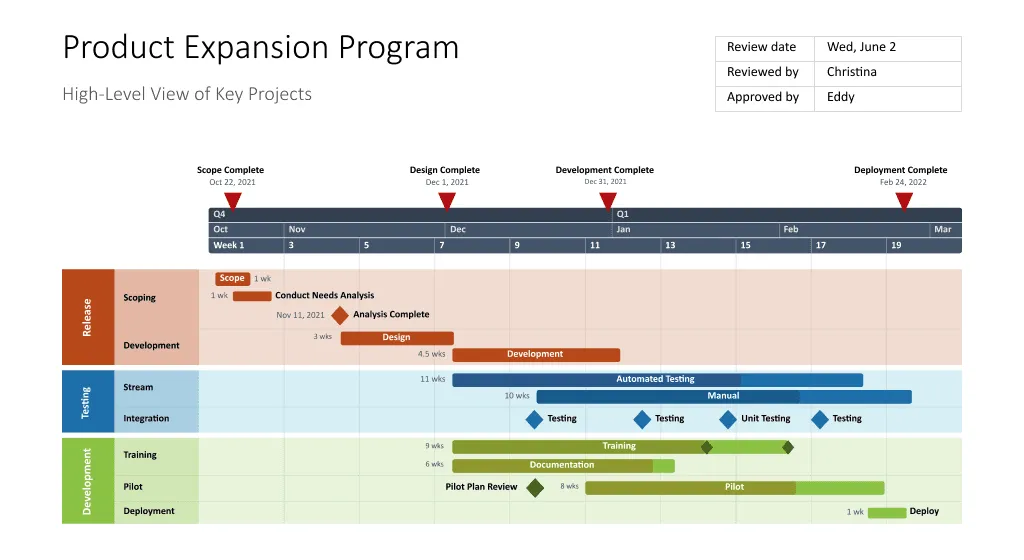
Veelgestelde vragen
Vind snel antwoorden op veelvoorkomende vragen over het gebruik van Excel als projectmanagementtool.
Ja. Excel werkt goed voor eenvoudige projecten, vooral als uw team klein is en budgetbewust werkt. Hoewel het niet is ontworpen als een speciaal projectmanagementtool, kan het wel:
- Planning en roosters beheren;
- Middelen en budgetten opvolgen;
- Dagelijkse taken managen.
U kunt ook visuele hulpmiddelen maken zoals Gantt-diagrammen en tijdlijnen om projectfasen in kaart te brengen.
Nee, Excel wordt niet geleverd met een speciaal projectmanagementtool. Maar het kan nog steeds kleine tot middelgrote projecten ondersteunen.
Met Excel kunt u:
- Projectgegevens organiseren, opslaan en analyseren
- Vooraf gebouwde planners en opvolgingssjablonen gebruiken (Bestand > Nieuw > Zoeken naar “planners” of “grafieken”)
- Sjablonen aanpassen aan uw workflow
Ontdek meer opties in onze galerij met gratis projectmanagementsjablonen.
Excel is prima voor kleine en middelgrote projecten, maar worstelt in complexe of multi-projectomgevingen. Veelvoorkomende problemen zijn:
- Tijdrovende invoer: grote spreadsheets bijwerken is traag en foutgevoelig.
- Risico op fouten: één verkeerde formule kan resultaten ondermijnen.
- Beperkte geavanceerde functies: dashboards, kostenbeheer en automatisering zijn minimaal.
- Beperkingen in visualisatie: het afstemmen van weergaven op verschillende stakeholders is lastig.
Voor rijkere visuals en meer automatisering besparen add-ins zoals Office Timeline tijd en verminderen fouten door het genereren van tijdlijnen, swimlane-diagrammen en kritieke-pad-diagrammen rechtstreeks in PowerPoint. De add-in integreert ook met Excel, zodat u uw gegevens direct kunt importeren en omzetten in visuals die eenvoudig te presenteren en te delen zijn.
Ja. Ga in Excel naar Bestand > Nieuw, zoek naar “projectplan” of bekijk de categorie Planners en opvolging. U vindt er verschillende aanpasbare sjablonen om snel te starten.
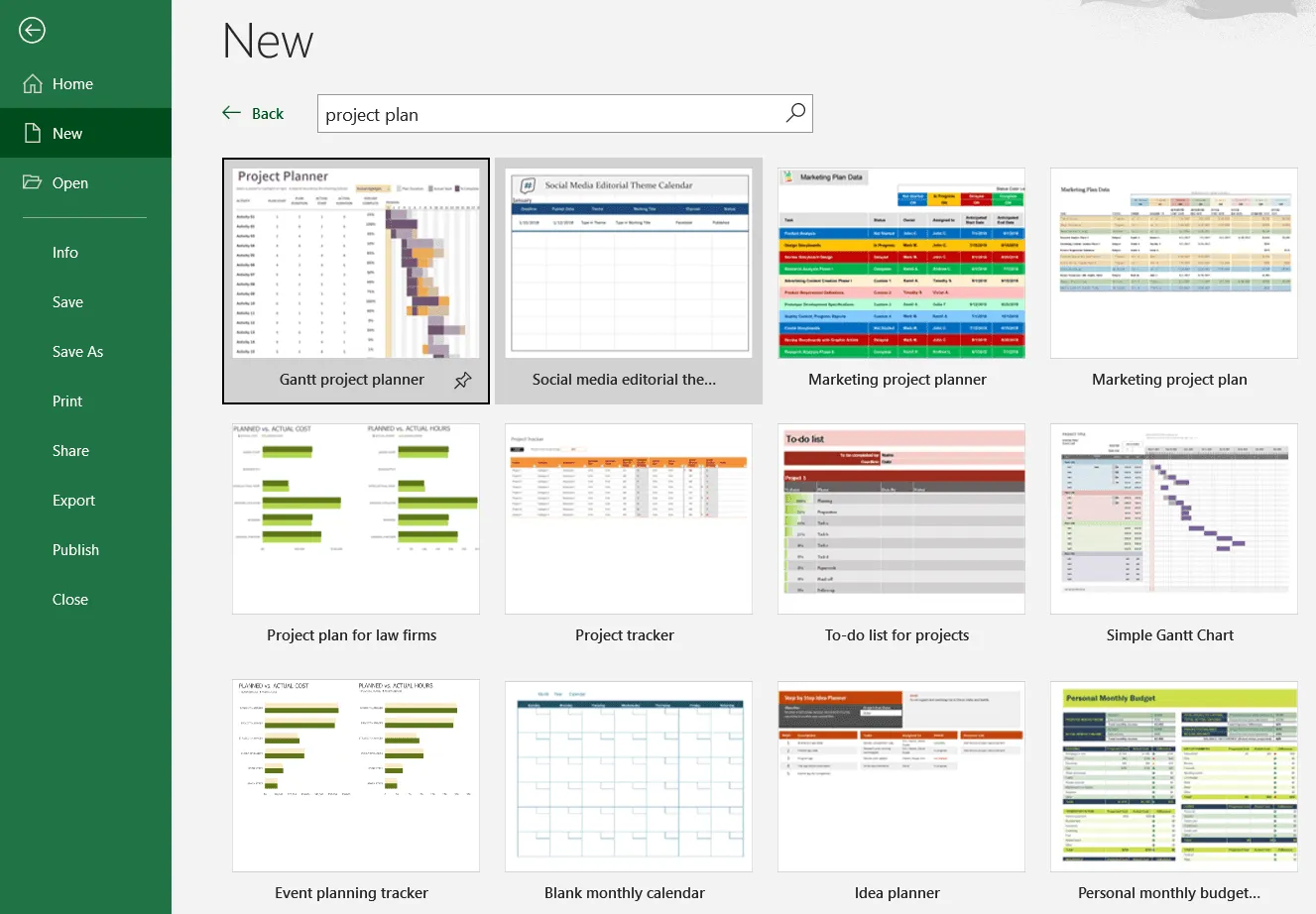
U kunt ook gebruikmaken van onze gratis, presentatieklare sjablonen voor een meer visuele projectplanning.
De opties hangen af van de complexiteit van uw project:
- Eenvoudige opvolging: maak tabellen met kolommen zoals taak, vervaldatum, status of verantwoordelijke; gebruik filters om snel te sorteren.
- Draaitabellen: taken samenvatten per teamlid, voortgang of voltooiing.
- Gantt-diagrammen: gebruik staafdiagrammen van Excel of onze Gantt-sjablonen om tijdlijnen bij te houden.
- Tijdlijnen: taken en mijlpalen chronologisch in kaart brengen.
Tip: houd takenlijsten altijd up-to-date. Betrouwbare Planning vs. Realiteit-gegevens zijn cruciaal voor effectief bijhouden.
Ja. Ga naar Bestand > Nieuw en typ “projecttijdlijn” in de zoekbalk. U krijgt verschillende vooraf ontworpen sjablonen die u kunt aanpassen.
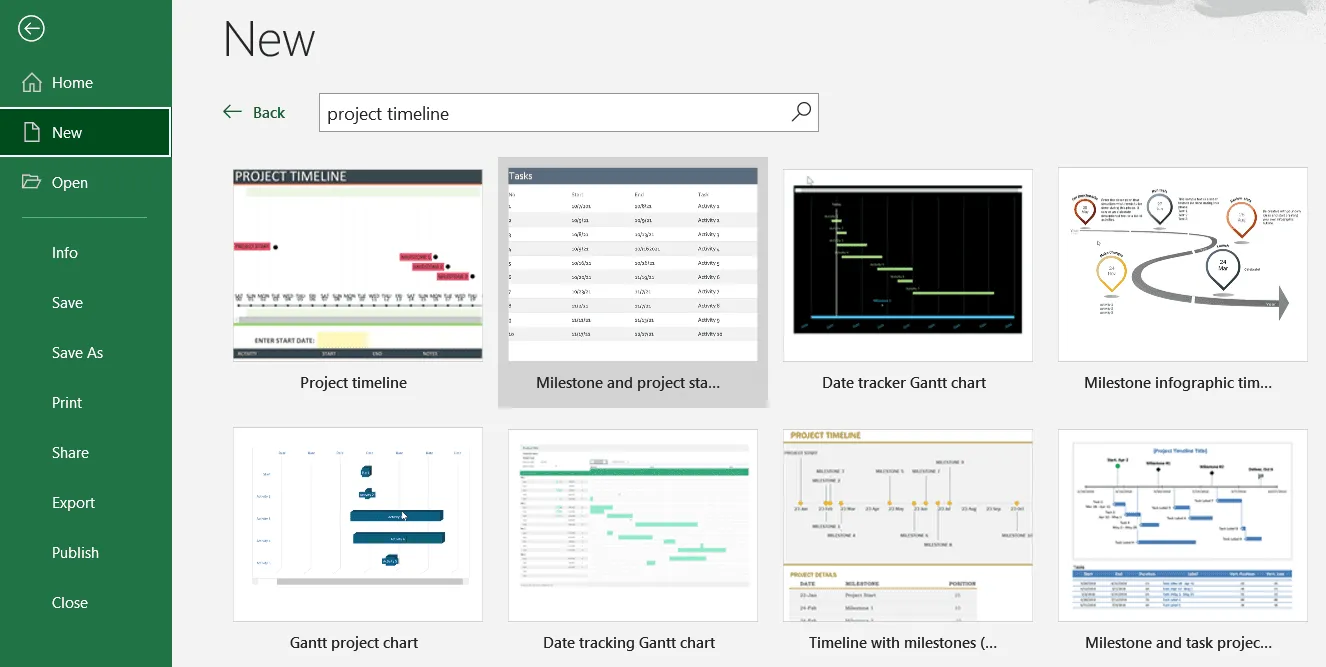
Gebruik afzonderlijke werkbladen binnen één werkmap voor:
- Takenlijsten;
- Gantt-diagrammen;
- Middelenallocatie;
- Budgettering;
- Risicobeheer.
Maak vervolgens een hoofddashboard dat de kerninformatie consolideert met grafieken en links.
Tips voor betere organisatie:
- Gebruik sjablonen voor een snellere start.
- Pas formules, filters en voorwaardelijke opmaak toe.
- Houd lay-outs consistent met duidelijke koppen.
- Geef werkbladen en kolommen beschrijvende namen.
- Werk regelmatig bij en houd gegevens schoon.
Het is mogelijk, maar vraagt discipline:
- Maak één werkblad per project (taken, middelen, budgetten, risico’s)
- Bouw een hoofdbestand met overzicht van projectnaam, manager, start-/einddatums en voortgang
- Voeg grafieken toe voor een snelle visuele weergave
Hoe meer projecten u toevoegt, hoe moeilijker Excel te beheren wordt. Voor geavanceerde behoeften kunt u gespecialiseerde projectmanagementsoftware overwegen – of Office Timeline, een PowerPoint-add-in die met Excel integreert om uw gegevens te consolideren en om te zetten in duidelijke, presentatieklare visuals voor meerdere projecten.
Excel ondersteunt basistaken voor projectmanagement, zoals:
- Takenlijsten: met verantwoordelijken, start-/einddatums en status.
- Middelenallocatie: wie en wat aan taken is toegewezen.
- Budgettering en kosten: geplande uitgaven vergelijken met werkelijke kosten.
Voor complexe of multi-projectscenario’s kan gespecialiseerde projectmanagementsoftware efficiënter zijn.
Een projectsjabloon in Excel is een herbruikbaar werkblad dat tijd bespaart bij de opzet. Om er een te maken:
- Verzamel de nodige info: projectnaam, datums, taken, middelen, budget, risico’s.
- Maak aparte werkbladen voor elk onderdeel (Gantt, budgetten, opvolging, reviews).
- Gebruik een consistente lay-out met duidelijke koppen.
- Voeg een hoofddashboard toe dat elk blad koppelt, met grafieken voor snelle updates.
Onthoud: een sjabloon is slechts een startpunt – u zult het voor elk project moeten aanpassen.
U kunt ook projectsjablonen zoeken in Excel (Bestand > Nieuw > Online sjablonen zoeken) of downloaden uit onze galerij met gratis sjablonen.
Ja. We ontwikkelen Office Plan, een Excel-invoegtoepassing die momenteel in de bètafase zit. Deze is ontworpen om professionele projectplannen rechtstreeks vanuit uw spreadsheetgegevens te maken – zonder van tool te hoeven wisselen.